エクセル2010で印刷する前に、細胞内のエラーを非表示
この記事では、Excelで印刷する前にセルのエラーを非表示にする方法を学習します。
印刷する前にセルのエラーを非表示にするには、以下の手順に従う必要があります。
エラーが表示されているテーブルを見てみましょう
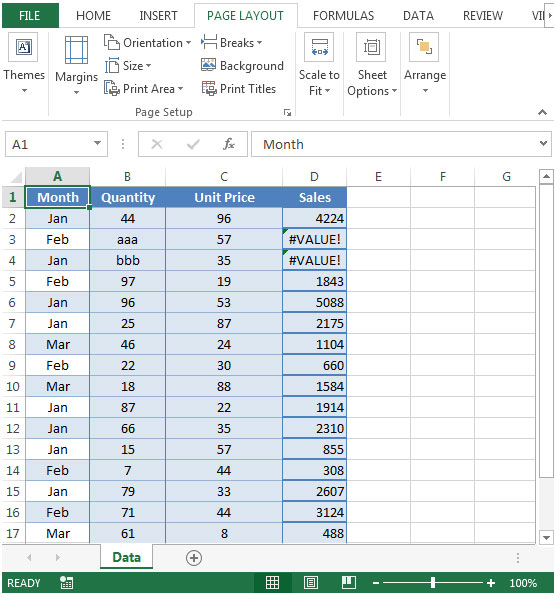
売上高は*数量x単価
を掛けて計算されますその結果、セルD3とD4にエラーが表示されます。印刷中にこれらのエラーを防ぐには、テーブル内のすべてのセルを選択するか、CTRL + Aを押します。ホームリボンをクリックします。スタイルグループで、条件付き書式をクリックします。*新しいルールを選択します
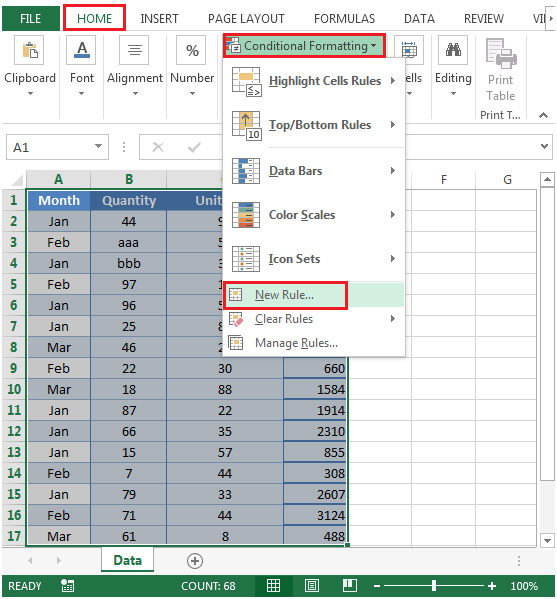
-
[条件付き書式ルールマネージャー]ダイアログボックスが開きます
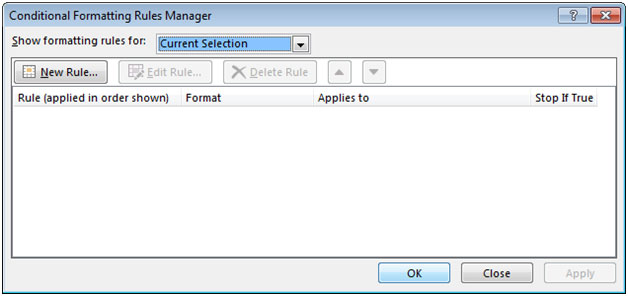
[新しいルール]をクリックし、[数式を使用してフォーマットするセルを決定する]を選択します。[この数式がtrueの場合の値の書式設定]に、数式を入力します
= ISERROR(A1)
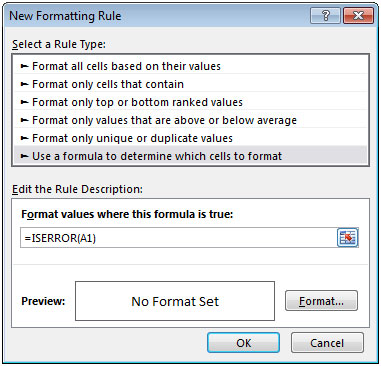
[フォーマット]をクリックして[フォント]タブを選択します[カラー]で、[白]を使用します
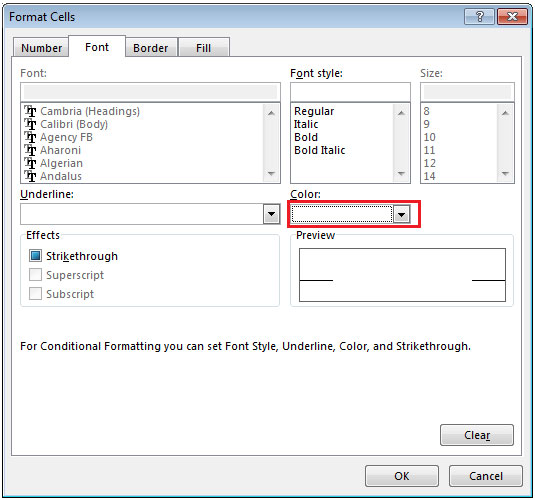
-
[OK]をクリックすると、プレビューセクションに白い色が表示されます
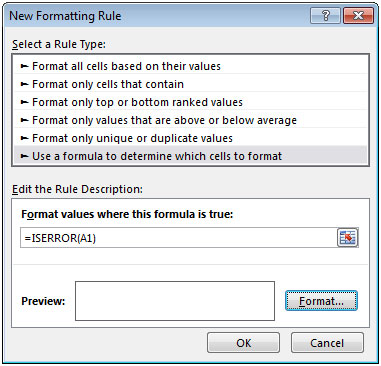
もう一度[OK]をクリックします。CTRL+ Pショートカットキーを押して印刷すると、セルD2とD3に空白が表示されます
